WinEdt是一款专业的文本编辑工具。需要进行文本编辑的你快来试试这款WinEdt吧。WinEdt用作编译器和排版系统的前端集成开发环境,包括:TeX,HTML或NSIS。 WinEdt的突出显示方案可以针对不同的模式进行自定义,其拼写检查功能支持多种语言设置。该程序非常适合用作通用文本编辑器,它是经过专门设计和配置的,可与包括MiKTeX或TeX Live在内的TeX系统无缝集成。新版本支持自动检测MiKTeX或TeX Live配置,从而使用户能够从一个“左”切换到另一个“左”以自动检测以加载正确的配置;打印突出显示的文本已得到修复,使用默认颜色突出显示文本后,自定义颜色保持不变;当synctex文件具有工作CR + LF格式时,更新的WinEdt Synctex宏现在可以使用;通过帮助维护人员将其与新的默认值合并在一起,已将经过改进和经过测试的升级和回滚命令添加到维护菜单中以进行个人配置。功能非常强大,需要它的用户可以下载体验。
软件特色:
配置菜单略有重新设计。现在,此默认配置会自动检测TeX系统(MiKTeX或TeX Life)
它还包括HTML和NSIS支持。其余的如果您使用WinEdt,
您可以选择配置带有特殊附件的特殊任务(或自动检测)(您的TeX系统失败)。
升级到此版本时,您应该执行此操作以执行您选择的配置,
从这里开始配置(包括执行模式中的任何修改)将在升级或执行任何操作时维护维护命令。
KMiKTeX和TeX Live现在是“对称的”。 WinEdt中默认没有首选的TeX系统配置。
如果同时安装了MiKTeX和TeX Live,则自动检测将选择PATH中的第一个(如果不选择,则可以通过执行切换到一个或另一个合适的配置很容易)。
“执行模式”和“最后标题选项”对话框显示当前配置。
扩展配置MiKTeX + HTML + NSIS或TeX Live + HTML + NSIS分别定义为Defult:MiKTeX和默认值:TeX Live(与基本的MiKTeX和TeX Live配置相反)。
EWinEdt的内置帮助应该是您获得支持的第一资源。
该帮助手册反映了WinEdt的当前功能,并由相关向导和对话框提供的特定主题帮助进行了补充。
特别是,WinEdt的配置向导和执行模式对话框可以为您解决可能遇到的早期问题提供很好的指导。
第一向导的第一页上现在有一个按钮,用于以管理员身份运行WinEdt(使用UAC提升权限)。
尽管在使用WinEdt时既不需要也不建议提升权限,但是它们可能会临时需要一些管理任务(例如在HKCR中修改文件类型关联,
在Windows上使用UAC配置许可证监视器或为每个人注册WinEdt用户
WinEdt邮件列表
WinEdt的邮件列表是获取信息,支持和帮助的绝佳资源。
您不必是注册用户(如果是,则绝对不要引用您的注册)来参与。
尽该列表尚未审查,但一些用户发现流量过大,但是很容易订阅,甚至更容易取消:
的邮件列表中讨论的主题应与WinEdt相关。但是,偶尔发布有关TeX或其他远程相关问题的帖子是可以接受的。
如果发布的是非主题消息(与WinEdt不相关),则在说明问题之前先说是有帮助的。
这可能会阻止您提醒您,这绝对不是WinEdt的邮件列表。过去,此列表包含有关印刷术问题的有用提示和解答
新的功能:
1.多个文档同时打开,支持标签功能。
2.章节可以显示为可折叠的树形表。
3.目录管理和标签功能。
4.可以自定义并执行LaTeX,TeX,AMSTeX,PDFLaTeX,PDFTeX,TeXify,PDFteXify,BibTeX,MakeIndex,dvi2ps,dvi2pdf,ConTeXt和TtH。
5.通过可视图标输入常见的数学符号。
6.支持MiKTeX反向搜索功能。
7.全面支持宏语言和录音播放功能。
8.文件编译错误分析。
它具有unicode功能,可以与最新的附件和TeX系统(MiKTeX 2.9和TeX Live 2012)无缝集成。
在大型项目中导航或收集数据时,充分利用WinEdt的功能,
EWinEdt将让您专注于文档的内容,同时透明地处理与排版有关的任务,从而使TeX更加有趣
安装步骤:
1.单击此网站上提供的下载路径以下载相应的程序安装包
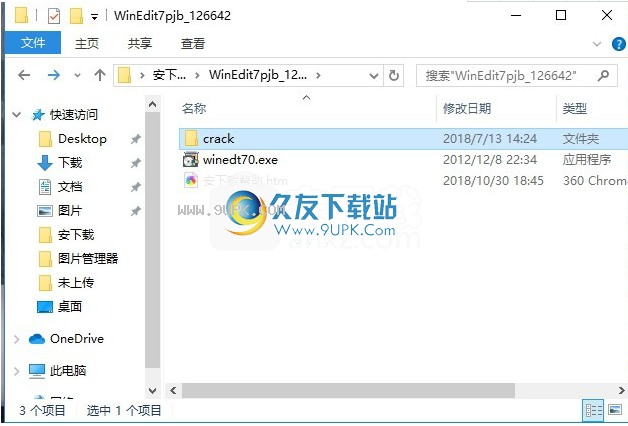
2,解压安装包后
ge,您可以获得相应的安装数据包,双击要安装的主程序,然后单击“下一步”按钮
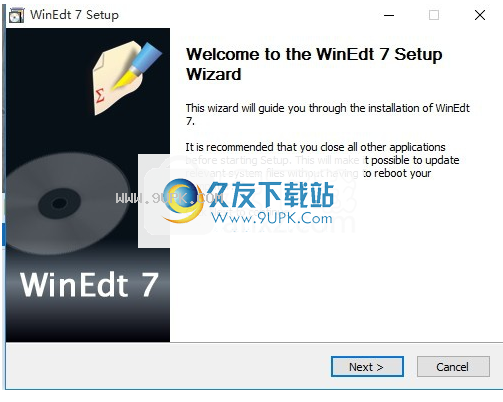
3.您是否完全同意上述协议的所有条款?如果没有异议,请点击“同意”按钮;
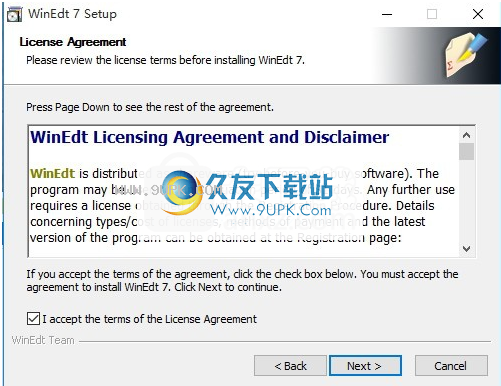
4.弹出以下界面,用鼠标直接单击下一步按钮

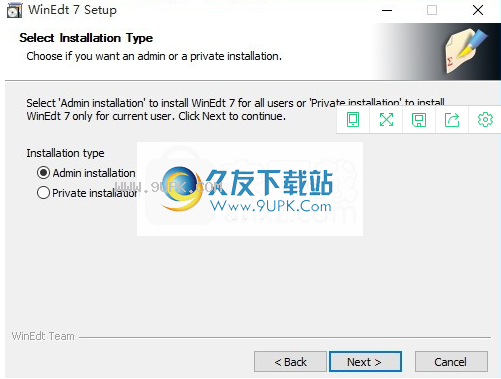
5.用户可以单击浏览按钮根据需要更改应用程序的安装路径
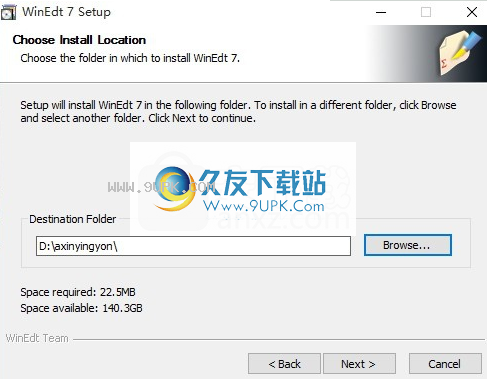
6,菜单快捷方式的选择可以根据需要选择
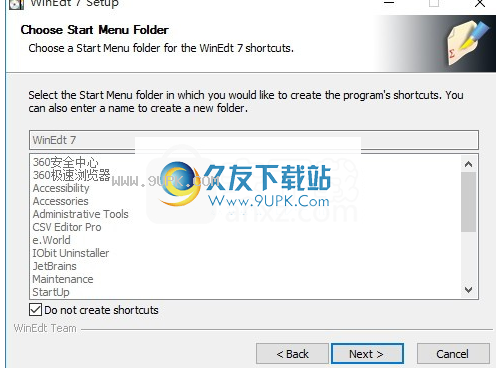
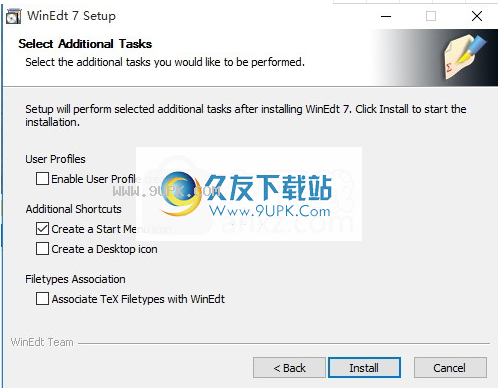
7.根据提示单击“安装”,弹出程序安装完成界面,单击“完成”按钮(不要先运行软件)
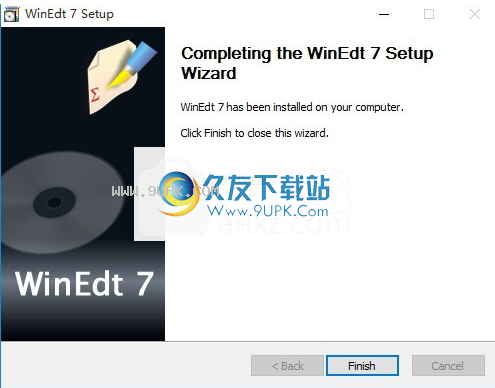
使用说明:
您无需学习WinEdt的文档即可开始处理TeX文档。该程序可以在默认情况下配置MiKTeX或TeX Live附件。可以通过“选项”->“配置”菜单轻松设置其他设置。但是,您需要安装TeX系统!
用户指南介绍了一些重要概念(例如模式,配置和活动字符串),这些概念使WinEdt不仅仅是具有一些与TeX相关的按钮的简单(类似于记事本)编辑器。尽管(暂时)您对这些功能不感兴趣,但是您可以忽略这些概念,而直接使用WinEdt。
配置“选项”菜单中的“配置向导”以及“执行模式和首选项”对话框可用于完成最常请求的自定义。强烈建议您查看这些对话框,以了解可以轻松执行的操作。特别是,“执行模式”对话框中的“诊断”选项卡页将帮助您正确诊断和修复TeX系统等外部附件的任何问题。您应该使用同一菜单中的选项界面来管理许多WinEdt选项,并根据您可能有的任何特定需求自定义程序。
大多数WinEdt对话框提供上下文相关的帮助。通过在此类对话框中按“帮助”按钮,您将获得有关对话框内容和可用选项含义的信息。也可以通过本帮助手册中的导航栏(对话框...)访问此信息。同样,在遇到需要更改默认值的内容之前,不必阅读它。
请注意本手册中的索引:使用它可以快速查找链接到常用关键字的信息。如果仍然找不到相关信息,请使用导航栏的第三个选项卡执行完整的手动搜索。当然,您不应该期望WinEdt的文档能够处理MiKTeX或LaTeX特定的问题。该信息可以在TeX系统的doc文件夹中找到。
WinEdt的“帮助”菜单默认包含一些此类文档的界面。此外,还提供关键字搜索(Ctrl + F1):它与上下文相关,并显示与当前文档模式(LaTeX,HTML,NSIS等)有关的信息。有经验的用户可以通过修改与此项目关联的宏脚本来添加更多对模式敏感的响应。
配置手册
选项界面应用于自定义WinEdt。配置手册描述了如何使用此界面,列出了所有配置部分,并描述了它们的属性。
首选项“首选项”对话框提供了一个简单的界面,可以访问最常用的自定义选项(例如换行符,字体等)。但是,必须通过选项界面(例如添加菜单项,更改工具栏,添加词典)来完成高级自定义。
宏手册
通过宏手册获取更多信息和其他信息,供高级用户使用。本手册介绍了WinEdt宏语言的语法,并介绍了所有可用功能及其参数。 《宏指南》手册中的主题还涵盖了其他一些高级问题,最值得注意的是:
命令行开关
寄存器和变量(例如,%N,%T,%P ...)
常用表达
还有很多...
了解有关WinEdt宏语言的更多信息,而无需添加其他附件或稍加修改现有行为。手册中的许多示例说明了如何进行操作。配置文件中的注释和现有定义提供了其他指导。
破解方法:
1,程序安装完成后,打开安装包并找到破解文件
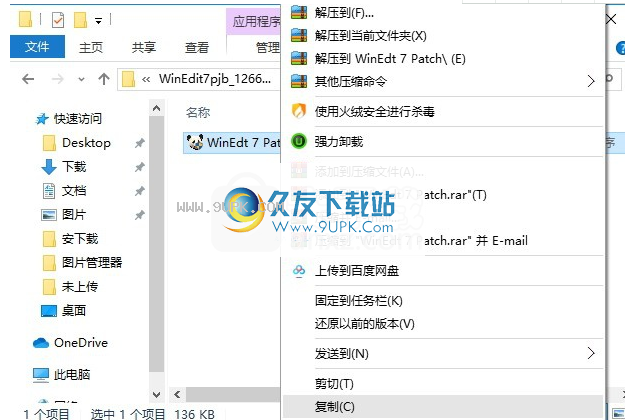
2,将WinEdt 7 Patch.exe从crack文件夹复制到软件安装目录,然后双击运行
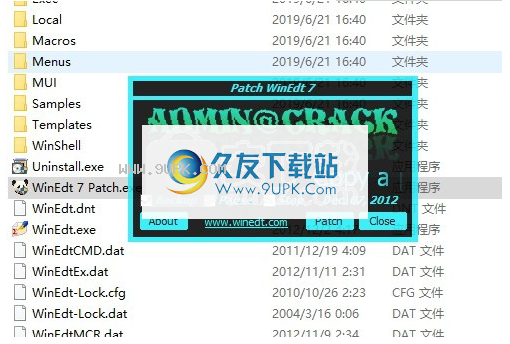
3.单击[路径]按钮以提示成功的界面,然后单击确定按钮。
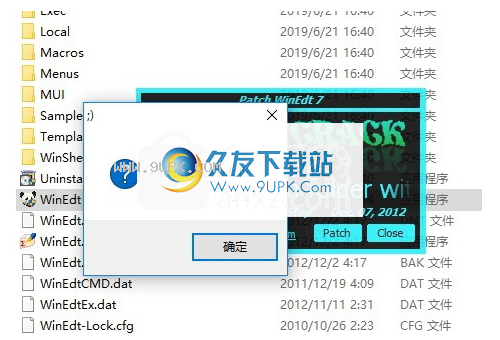
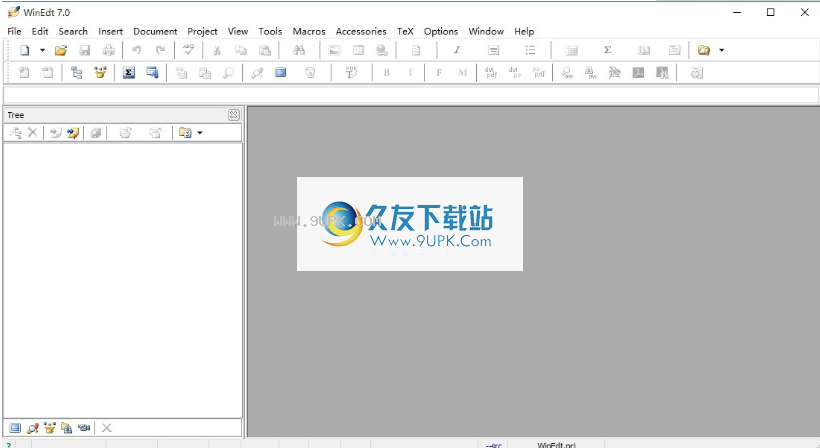



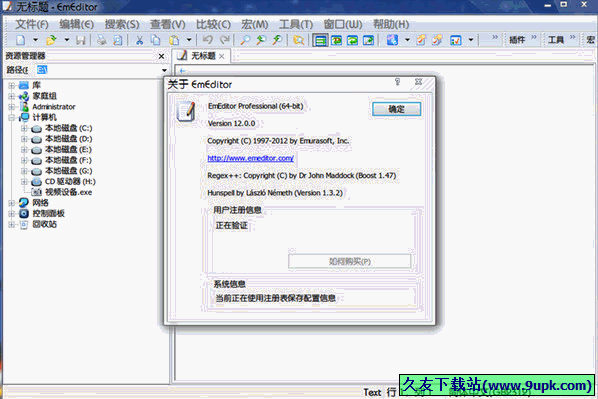


 快约会 5.3.9安卓版
快约会 5.3.9安卓版 想约会 2.2安卓版
想约会 2.2安卓版 陌陌同城聊 5.4.4安卓版
陌陌同城聊 5.4.4安卓版 蜜恋交友 3.5安卓版
蜜恋交友 3.5安卓版 亲密约会 5.3.9安卓版
亲密约会 5.3.9安卓版 单身有约 2.0.4安卓版
单身有约 2.0.4安卓版 在线速配 5.4.5安卓版
在线速配 5.4.5安卓版 同城夜约会 5.4.5安卓版
同城夜约会 5.4.5安卓版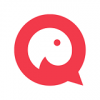 语玩 0.9.4安卓版
语玩 0.9.4安卓版 热恋 6.2.0安卓版
热恋 6.2.0安卓版 有缘网 6.0.0安卓版
有缘网 6.0.0安卓版 百合婚恋 6.6.2安卓版
百合婚恋 6.6.2安卓版 dotCover是一个为.NET开发人员所提供的代码覆盖工具,它是JetBrains的一部分,是一个 Visual Studio 插件。dotCover 2017支持Visual Studio 2017,能够分析.NET框架和Silverlight应用程序的语句级代码覆盖,以帮...
dotCover是一个为.NET开发人员所提供的代码覆盖工具,它是JetBrains的一部分,是一个 Visual Studio 插件。dotCover 2017支持Visual Studio 2017,能够分析.NET框架和Silverlight应用程序的语句级代码覆盖,以帮...  Rapid CSS 2016是一款非常实用的CSS代码编辑软件,通过该款软件,用户能够非常快捷、轻松、自由的编辑不管多复杂的CSS代码,让CSS代码编写变得更加得心应手。
功能介绍:
1、你可以手工写出Style Sheet的代码或...
Rapid CSS 2016是一款非常实用的CSS代码编辑软件,通过该款软件,用户能够非常快捷、轻松、自由的编辑不管多复杂的CSS代码,让CSS代码编写变得更加得心应手。
功能介绍:
1、你可以手工写出Style Sheet的代码或...  phpmaker 中文版是一款强大的php网页设计软件。phpmaker 中文版为通过数据为用户提供了便捷的代码生成功能,帮助用户快速生成脚本,支持便捷的数据库处理,可通过软件直接管理数据库内容。
phpmaker 中文版是一款强大的php网页设计软件。phpmaker 中文版为通过数据为用户提供了便捷的代码生成功能,帮助用户快速生成脚本,支持便捷的数据库处理,可通过软件直接管理数据库内容。
 SmartGit是一款Git版本控制系统的图形化客户端程序,可以快速的管理您的Git、SVN软件,软件采用图像化的显示界面,使您的观看更加的直观,也可以快速的了解您的问题,这款软件非常的适合开发人员在进行管理您的项目时使...
SmartGit是一款Git版本控制系统的图形化客户端程序,可以快速的管理您的Git、SVN软件,软件采用图像化的显示界面,使您的观看更加的直观,也可以快速的了解您的问题,这款软件非常的适合开发人员在进行管理您的项目时使...  oracle11g驱动jar包其中包含classes12.jar ojdbc5.jar ojdbc6.jar包,是oracle 11g程序必不可少的驱动程序,给有需要的朋友提供下载!
基本简介:
Oracle 11g是在推出的最新数据库软件,Oracle 11g有400多项功能...
oracle11g驱动jar包其中包含classes12.jar ojdbc5.jar ojdbc6.jar包,是oracle 11g程序必不可少的驱动程序,给有需要的朋友提供下载!
基本简介:
Oracle 11g是在推出的最新数据库软件,Oracle 11g有400多项功能...  QQ2017
QQ2017 微信电脑版
微信电脑版 阿里旺旺
阿里旺旺 搜狗拼音
搜狗拼音 百度拼音
百度拼音 极品五笔
极品五笔 百度杀毒
百度杀毒 360杀毒
360杀毒 360安全卫士
360安全卫士 谷歌浏览器
谷歌浏览器 360浏览器
360浏览器 搜狗浏览器
搜狗浏览器 迅雷9
迅雷9 IDM下载器
IDM下载器 维棠flv
维棠flv 微软运行库
微软运行库 Winrar压缩
Winrar压缩 驱动精灵
驱动精灵